电脑如何彻底卸载流氓软件-三种方法帮助你彻底卸载流氓软件
电脑如何彻底卸载流氓软件?相信很多朋友都会遇到一些软件经常给电脑弹出广告,非常烦人,而且有的软件卸载掉后还会装回来,这导致自己的体验感很差,那么今天小编给朋友们讲讲怎么样才可以彻底干净地卸载掉流氓软件。一起看看操作的方法吧。
三种方法帮助你彻底卸载流氓软件
方法一
1. 第一步我们按下Ctrl+shirt+esc,打开任务管理器。
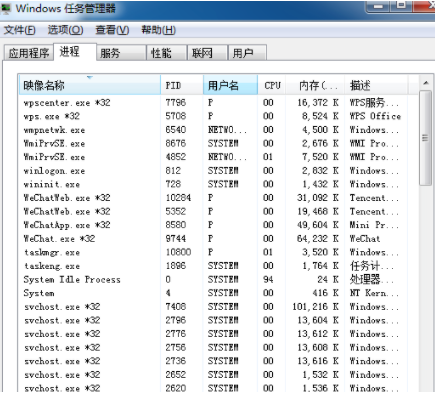
2. 找到后缀显示流氓软件的程序。
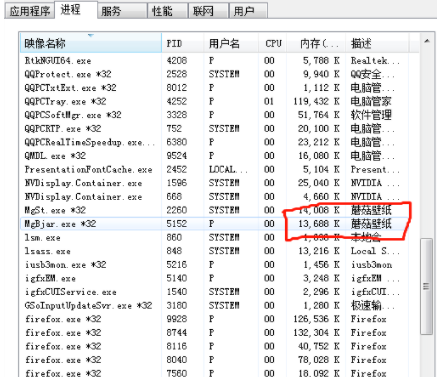
3. 右击流氓软件选择打开文件位置。
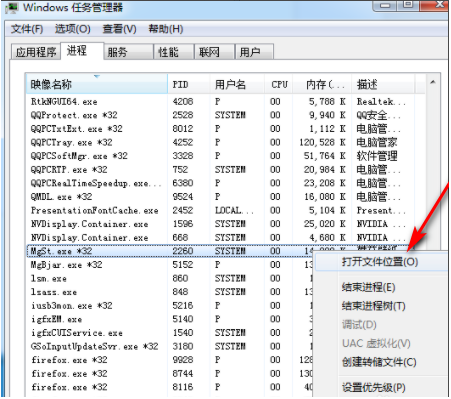
4. 点击后会找到这个流氓软件的文件位置,把所有文件删除即可。
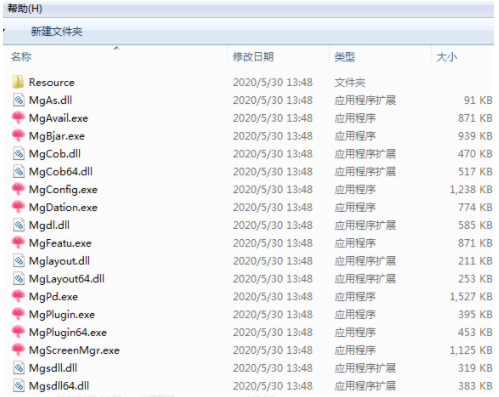
方法二
1. 打开电脑管家,点击工具箱,选择文档,单击文件粉碎。
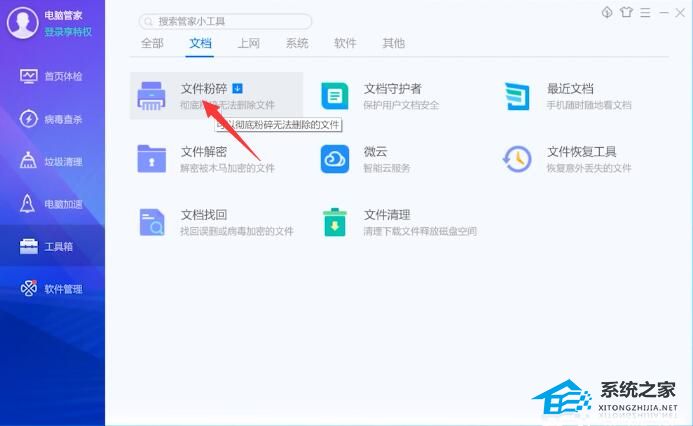
2. 把需要删除的文件拉到文件粉碎框内,勾选好文件,点击粉碎,选择是。
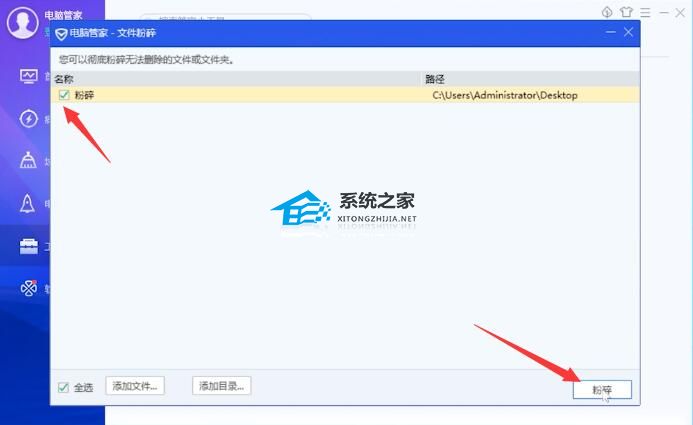
3. 电脑管家弹出粉碎信息,点击确定完成此次粉碎。
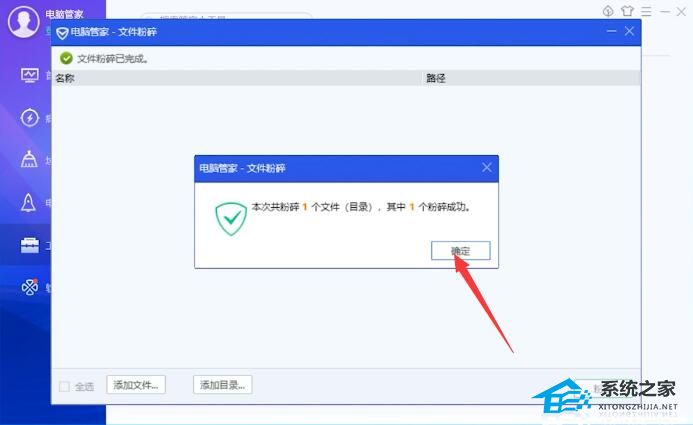
方法三:安装一个纯净版的系统,干干净净。
推荐下载:真正纯净版的Win10系统(干净稳定)
真正纯净版的Win10系统(干净稳定)是一款非常好用的操作系统,该系统不仅经过优化,在各个功能和设置中都进行了各种优化,并且没有附带任何的第三方软件,而且系统经过多次测试和安装,各种笔记本电脑和台式电脑都可以轻松安装。

以上就是纯净版系统小编为你带来的关于“电脑如何彻底卸载流氓软件-三种方法帮助你彻底卸载流氓软件”的全部内容了,希望可以解决你的问题,感谢您的阅读,更多精彩内容请关注纯净版系统官网。
相关文章
- 新电脑是Win11怎么重装Win10?新电脑重装为Win10系统教程
- 安装Win10系统失败怎么办?Win10安装失败的解决方法
- Win10开始图标不见了怎么办?Windows开始图标不见了的解决方法
- 惠普星BookPro16怎么重装系统?惠普星BookPro16重装系统Win10步骤
- Win10没有推送Win11怎么更新?Win10没有推送Win11更新方法
- Win10没有声音显示未安装音频设备怎么办?
- 打印机如何取消打印任务?Win10打印机取消打印任务的方法
- Win10应用商店在哪打开?Win10应用商店打开方法
- Win10应用商店下载不了软件怎么办?Win10应用商店下载不了软件解决方法
- Win10鼠标右键新建没有记事本怎么办?右键没有新建记事本的解决方法
- Win10 22H2版本更新不成功怎么办?Win10 22H2版本更新不成功解决方法
- 笔记本Win10如何更改账户密码?笔记本Win10更改账户密码方法
- 笔记本Win10如何获取管理员权限?笔记本Win10获取管理员权限方法
- 惠普笔记本Win10备份系统怎么操作?惠普笔记本Win10备份系统操作方法
- Win10网络适配器是空的怎么办?Win10网络适配器是空的解决方法
- Win10重装完系统后打不开软件怎么办?重装完系统后无法使用软件的解决方法
热门教程
win11关闭windows defender安全中心的四种方法
2Win11如何关闭Defender?Windows11彻底关闭Defender的3种方法
3win10不显示视频缩略图的两种解决方法
4win10关闭许可证即将过期窗口的方法
5win11怎么切换桌面?win11切换桌面的四种方法
6win11任务栏怎么显示网速?win11任务栏显示实时网速的方法
7win11忘记pin无法开机的三种最简单办法
8安装NET3.5提示0x800f0950失败解决方法
9Win11移动热点不能用怎么办?移动热点不工作怎么办?
10Win11如何打开预览窗格?Win11显示预览窗格的方法
装机必备 更多+
重装教程
大家都在看






